Win7系统语言栏图标不见了怎么办
2019-06-05
对于电脑的语言栏可以轻松的帮你对于电脑的输入法进行控制,那么Win7系统语言栏图标不见了怎么办?为此系统屋为你带来一个Win7系统语言栏图标不见了解决方法,在这里你可以轻松的解决所遇到的问题,获得更好的使用体验。

Win7系统语言栏图标不见了解决方法
1、选择电脑左下角的开始菜单进行点击,然后选择控制面板打开。
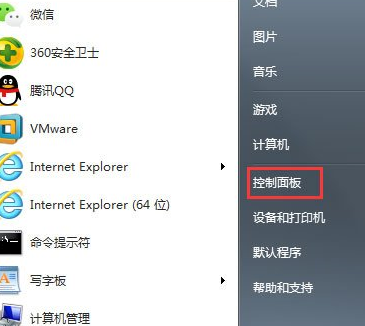
2、然后找到区域和语言功能打开。
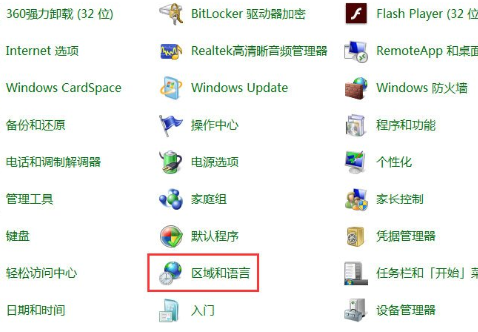
3、在打开的窗口,选择键盘和语言栏目,在这里选择更改键盘选项。
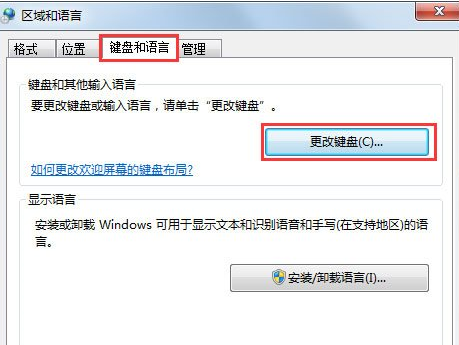
4、点击“更改键盘”后,打开“文本服务和输入语言”设置对话框,在这里我们可以看到语言栏的状态是“隐藏”的;
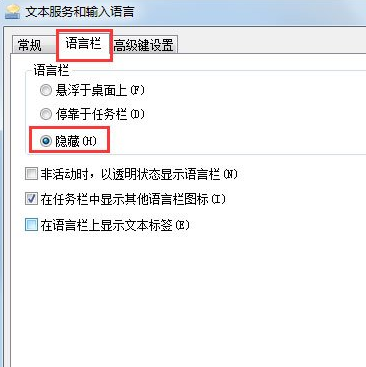
5、然后选择停靠于任务栏栏目,然后选择确定应用操作。
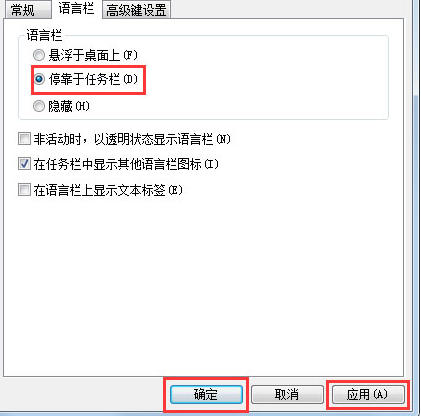
6、再次查看任务栏,在系统右下角已经可以看到语言栏的显示了。

以上就是小编为大家整理的Win7系统语言栏图标不见了怎么办、Win7系统语言栏图标不见了解决方法,想了解更多电脑系统、软件使用相关内容,可以对系统屋进行关注!
最新教程
-
驱动人生怎么关闭客户端最新版本检测更新:2024-11-16
-
驱动人生怎么设置驱动安装完成后自动删除安装包更新:2024-11-15
-
win10允许应用在后台运行怎么打开更新:2024-11-14
-
win10此设备的用户通知访问权限怎么开启更新:2024-11-13
-
win10此设备的应用诊断信息访问权限怎么打开更新:2024-11-12





